在日常使用谷歌浏览器(Google Chrome)时,每次启动浏览器或点击 “主页” 按钮后,默认打开的页面就是 “主页”。对多数用户而言,将常用页面(如搜索引擎首页、工作平台、个人常用网站合集)设为默认主页,能大幅减少操作步骤 —— 无需每次手动输入网址或从书签查找,启动浏览器即可直达目标页面,显著提升上网效率。本文将从设置价值、基础操作、个性化进阶、故障排查四个维度,全面拆解谷歌浏览器默认主页的设置方法,适配必应搜索场景下的实用需求,帮你快速打造专属的高效启动体验。
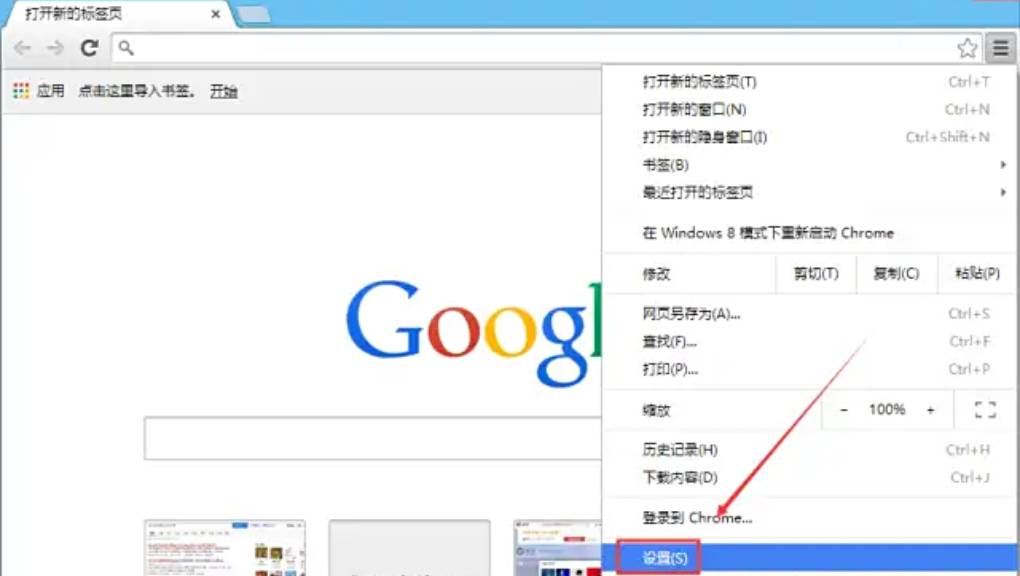
一、为什么要设置默认主页?4 大核心价值
默认主页看似是 “启动时打开的页面”,实则是提升浏览器使用效率的关键设置,尤其适配日常办公、学习、生活等高频场景:
1. 减少启动后的操作步骤,节省时间
谷歌浏览器默认启动页多为 “新标签页”(显示常用网站缩略图),若你每次启动后都需访问固定页面(如必应搜索、企业 OA 系统),手动输入网址或点击书签至少需要 3-5 步操作。而设置默认主页后,启动浏览器或点击地址栏左侧的 “主页” 图标,即可直接打开目标页面,每次使用至少节省 10 秒,长期积累能显著减少时间成本。例如,将 “必应首页” 设为默认主页,启动浏览器后无需额外操作,直接在主页输入关键词搜索,契合日常信息查询的高效需求。
2. 固定常用场景入口,提升使用连贯性
对有固定使用习惯的用户而言,默认主页是 “场景入口” 的最佳载体。办公族将 “企业协作平台(如飞书、钉钉)” 设为默认主页,启动浏览器即可直接处理工作消息、查看待办事项;学生将 “学习资料汇总页” 或 “在线课程平台首页” 设为主页,打开浏览器就能快速进入学习状态;普通用户将 “个人常用网站合集(如邮箱、购物平台、新闻网站)” 设为主页,无需在多个页面间切换,使用连贯性大幅提升。
3. 避免启动时的无关干扰,聚焦核心需求
默认的 “新标签页” 会显示常用网站缩略图和广告推荐,可能导致注意力分散 —— 本想启动浏览器处理工作,却被推荐的娱乐新闻或购物链接吸引。设置自定义默认主页后,启动时仅显示目标页面,无多余干扰元素,能帮助你快速聚焦核心需求。例如,将 “空白页” 或 “纯文本待办页” 设为默认主页,启动浏览器后无任何无关信息,适合需要专注办公或学习的场景。
4. 多设备同步一致体验,适配跨设备使用
登录谷歌账号后,设置的默认主页会同步到所有设备(电脑、手机、平板),实现跨设备使用体验的统一。在电脑上设置 “工作文档首页” 为默认主页,手机端谷歌浏览器启动后也会打开该页面,出差时在手机上能快速访问工作资料;在家用电脑将 “影视平台首页” 设为主页,平板端启动浏览器即可直接追剧,无需在不同设备上重复设置,适配多设备切换的现代使用场景。
二、基础操作:3 种方法设置谷歌浏览器默认主页
无论你使用 Windows、Mac 还是 Linux 系统,以下 3 种基础设置方法均适用,覆盖 “单页面主页”“多页面主页” 等不同需求,新手也能快速上手:
1. 通过 “设置” 界面设置单页面默认主页(最常用)
这是最基础的设置方式,适合将单个页面(如必应首页、工作平台首页)设为默认主页,操作步骤清晰易懂:
- 步骤 1:打开谷歌浏览器设置界面
- 点击浏览器右上角的三个竖点图标(菜单按钮),在下拉菜单中选择 “设置”;或直接在地址栏输入 “chrome://settings/”,按回车键快速进入设置页面。
- 步骤 2:找到 “外观” 设置板块
- 在左侧菜单栏中点击 “外观”(若未显示左侧菜单,点击左上角的 “三横线” 图标展开),该板块包含 “主页”“标签页”“字体” 等视觉与功能设置,默认主页设置就在此分类下。
- 步骤 3:启用 “显示主页按钮” 并设置主页地址
- 首先勾选 “显示主页按钮”(若已勾选则跳过),此时地址栏左侧会出现 “主页” 图标,点击即可快速跳转主页。
- 勾选后下方会出现 “输入自定义主页网址” 选项,在输入框中填写目标页面的完整网址,输入完成后无需点击 “保存”,系统会自动记录设置。
- 步骤 4:验证设置效果
- 关闭设置页面后,点击地址栏左侧的 “主页” 图标,或关闭浏览器后重新启动,若直接打开你设置的目标页面,说明默认主页设置成功。
2. 设置多页面默认主页(同时打开多个常用页面)
若你需要启动浏览器时同时打开多个常用页面(如 “必应首页 + 企业邮箱 + 工作文档”),可通过 “多页面主页” 功能实现,操作步骤如下:
- 步骤 1:打开所有需要设为主页的页面
- 在谷歌浏览器中,依次打开你想设为主页的多个页面(每个页面新建一个标签页)。例如,先打开 “必应首页”,再新建标签页打开 “企业邮箱登录页”,最后新建标签页打开 “工作文档首页”,确保所有目标页面均处于已打开状态。
- 步骤 2:进入 “设置 - 外观” 界面并启用多页面设置
- 按照 “方法 1” 的步骤进入 “设置 - 外观” 界面,勾选 “显示主页按钮” 后,点击 “使用当前打开的标签页” 选项(该选项位于 “输入自定义主页网址” 下方)。
- 点击后,系统会自动将当前所有打开的标签页网址添加为主页,输入框中会显示多个网址,以逗号分隔。
- 步骤 3:验证多页面启动效果
- 点击 “主页” 图标或重启浏览器,此时浏览器会同时打开你设置的所有页面,每个页面对应一个标签页,无需手动逐个打开,适合有多个固定启动场景的用户(如办公时需同时访问搜索、邮箱、文档平台)。
3. 通过 “新标签页” 设置默认主页(适配空白页 / 自定义新标签页)
部分用户希望将 “空白页” 或 “自定义新标签页(如带有待办、书签的个性化页面)” 设为默认主页,可通过调整 “新标签页” 设置实现:
- 设置空白页为主页
- 进入 “设置 - 外观” 界面,勾选 “显示主页按钮” 后,在 “输入自定义主页网址” 中填写 “about:blank”(这是谷歌浏览器内置的空白页地址),点击 “主页” 图标或重启浏览器,即可打开空白页作为主页,适合需要无干扰启动的场景。
- 设置自定义新标签页为主页
- 若你安装了 “自定义新标签页” 插件(如 “Momentum”“Infinity New Tab”,可在谷歌应用商店下载),这类插件会替换默认的新标签页,显示个性化内容(如待办清单、天气、书签合集)。
- 设置时,先打开插件生成的自定义新标签页,复制该页面的网址(通常以 “chrome-extension://” 开头),进入 “设置 - 外观” 界面,将网址粘贴到 “自定义主页网址” 输入框中,保存后点击 “主页” 图标,即可打开自定义新标签页作为默认主页,满足个性化使用需求。
三、进阶技巧:让默认主页更贴合需求的 5 个要点
掌握基础设置后,通过以下进阶技巧,可进一步优化默认主页的使用体验,适配办公、学习、隐私保护等细分场景,同时贴合必应 SEO 对 “实用干货” 的内容偏好:
1. 隐藏 “主页” 图标,仅通过启动浏览器触发默认主页
若你习惯通过 “重启浏览器” 触发默认主页,无需频繁点击 “主页” 图标,可隐藏地址栏左侧的 “主页” 按钮,保持界面简洁:
进入 “设置 - 外观” 界面,取消勾选 “显示主页按钮”,此时地址栏不再显示 “主页” 图标,但重启浏览器后仍会打开你设置的默认主页。该技巧适合追求界面简洁、仅通过启动触发主页的用户。
2. 结合 “启动时” 设置,实现主页与启动页的统一
谷歌浏览器的 “启动时” 设置决定了 “重启浏览器后打开的页面”,若希望 “启动时页面” 与 “主页” 保持一致,可通过以下步骤设置:
进入 “设置” 界面,点击左侧 “启动时” 选项,选择 “打开特定页面或一组页面”,点击 “使用当前打开的标签页”(若已设置主页,可点击 “添加页面”,输入主页网址)。
设置后,重启浏览器时打开的页面与 “主页” 完全一致,避免 “启动页” 与 “主页” 不一致导致的操作混乱,例如启动时和点击 “主页” 图标时,均打开 “必应首页 + 工作邮箱” 的组合页面。
3. 多设备同步默认主页,确保跨设备体验一致
登录谷歌账号后,默认主页设置会自动同步到所有设备,但若同步未生效,可通过以下步骤检查:
进入 “设置” 界面,点击左侧 “同步和 Google 服务”,选择 “管理同步”,确保 “设置” 选项已开启(默认开启)。开启后,在电脑上设置的默认主页,会同步到手机、平板端的谷歌浏览器,例如电脑端设 “必应首页” 为主页,手机端启动浏览器也会打开必应首页,无需在移动端重复设置。
若同步后仍不一致,可在移动端谷歌浏览器中进入 “设置 - 外观”,手动确认主页网址是否与电脑端一致,或点击 “从其他设备导入设置”,手动同步最新的主页配置。
4. 恢复默认主页(重置为浏览器原始设置)
若你误将无关页面设为主页,或希望恢复谷歌浏览器默认的 “新标签页” 主页,可通过 “重置设置” 实现:
进入 “设置” 界面,点击左侧 “重置设置” 选项,选择 “将设置恢复为其原始默认值”,在弹出的确认窗口中点击 “重置设置”。
重置后,默认主页会恢复为浏览器原始状态(即 “新标签页”),同时 “显示主页按钮” 会被取消勾选,若需重新设置,可按照基础操作步骤再次配置。该技巧适合主页设置混乱或被恶意软件篡改时使用。
5. 为不同用户账户设置独立默认主页(多账户共用电脑场景)
若多人共用一台电脑,可通过谷歌浏览器的 “用户账户” 功能,为每个账户设置独立的默认主页,避免使用冲突:
点击浏览器右上角的用户头像(位于菜单按钮左侧),选择 “添加”,按照提示创建新的用户账户(可设置不同的名称和头像)。
切换到新账户后,按照基础操作步骤设置该账户的默认主页(如 A 账户设 “工作平台” 为主页,B 账户设 “学习资料页” 为主页),不同账户登录时,默认主页互不干扰,适配家庭、办公室等多用户共用设备的场景。
四、常见问题与解决方案:避开默认主页设置的 “坑”
在设置默认主页时,可能会遇到 “主页按钮不显示”“设置后不生效”“主页被恶意篡改” 等问题,以下是必应搜索中用户高频咨询的故障及解决方法,确保设置顺利生效:
1. 勾选 “显示主页按钮” 后,地址栏仍不显示主页图标?
- 原因 1:浏览器界面缩放比例异常
- 若浏览器界面缩放比例过大或过小,可能导致 “主页” 图标被隐藏。解决方法:点击菜单按钮,选择 “缩放”,将缩放比例调整为 “100%”(默认比例),调整后地址栏会显示 “主页” 图标。
- 原因 2:地址栏空间不足
- 若打开的标签页过多或安装的插件图标过多,会占用地址栏空间,导致 “主页” 图标被挤压隐藏。解决方法:关闭部分无关标签页,或右键点击插件图标,选择 “隐藏”,释放地址栏空间后,“主页” 图标会显示。
- 原因 3:浏览器设置损坏
- 若浏览器配置文件损坏,可能导致 “外观” 设置异常。解决方法:进入 “设置 - 重置设置”,选择 “将设置恢复为其原始默认值”,重置后重新勾选 “显示主页按钮”,通常能恢复正常。
2. 设置默认主页后,重启浏览器仍打开新标签页 / 其他页面?
- 原因 1:“启动时” 设置与主页设置不一致
- 浏览器 “启动时” 页面由 “启动时” 设置控制,而非 “主页” 设置,若两者不一致,会导致重启时打开的页面与主页不同。解决方法:按照 “进阶技巧 2” 的步骤,进入 “设置 - 启动时”,选择 “打开特定页面或一组页面”,添加你设置的主页网址,确保 “启动时页面” 与 “主页” 一致。
- 原因 2:插件或恶意软件干扰启动设置
- 部分插件(如 “启动页管理插件”)或恶意软件会篡改浏览器的启动页面,导致设置的主页不生效。解决方法:进入 “设置 - 扩展程序”(或输入 “chrome://extensions/”),禁用所有未知或可疑插件,重启浏览器测试;若仍无效,使用杀毒软件(如 Windows Defender、火绒)扫描电脑,清除恶意软件后重新设置主页。
- 原因 3:多用户账户切换错误
- 若使用多用户账户,可能在 A 账户设置了主页,却登录 B 账户使用浏览器,导致主页不生效。解决方法:点击浏览器右上角的用户头像,确认当前登录的账户是否为设置主页的账户,切换到正确账户后即可正常显示。
3. 默认主页被恶意篡改(打开陌生广告页面),无法修改?
这是用户高频遇到的问题,多由恶意软件或捆绑软件篡改浏览器设置导致,解决步骤如下:
- 步骤 1:进入安全模式并清除恶意软件
- Windows 系统:按 “Win+R” 输入 “msconfig”,在 “引导” 选项中勾选 “安全模式”,重启电脑进入安全模式;Mac 系统:开机时按住 “Shift” 键,进入安全模式。
- 在安全模式下,使用系统自带杀毒工具或第三方杀毒软件(如 360 安全卫士、Malwarebytes)全盘扫描,清除恶意软件(重点排查近期安装的不明软件,卸载可疑程序)。
- 步骤 2:重置浏览器设置并重新配置主页
- 打开谷歌浏览器,进入 “设置 - 重置设置”,选择 “将设置恢复为其原始默认值”,点击 “重置设置”,此时浏览器的默认主页、启动页、搜索引擎等设置会恢复为原始状态,恶意篡改的配置被清除。
- 重置后,按照基础操作步骤重新设置你需要的默认主页(如必应首页),并勾选 “显示主页按钮”。
- 步骤 3:锁定浏览器设置(预防再次篡改)
- 安装 “浏览器设置保护插件”(如 “Chrome 保护大师”),这类插件能锁定默认主页、搜索引擎等关键设置,防止恶意软件篡改;同时,在安装新软件时,注意取消 “捆绑安装浏览器插件”“修改浏览器设置” 等选项,从源头避免篡改问题。
4. 手机端谷歌浏览器如何设置默认主页?
手机端(Android/iOS)谷歌浏览器的默认主页设置步骤与电脑端略有不同,具体操作如下:
- Android 系统
- 打开谷歌浏览器,点击右上角的三个竖点图标,选择 “设置”;
- 在设置中找到 “主页” 选项(通常在 “基础” 或 “外观” 分类下),点击进入;
- 勾选 “打开主页按钮”,然后选择 “自定义主页”,输入目标页面网址;
- 设置完成后,点击浏览器底部的 “主页” 图标(部分机型需在 “设置 - 工具栏” 中启用该图标),即可打开默认主页。
- iOS 系统
- 打开谷歌浏览器,点击右下角的三个点图标,选择 “设置”;
- 点击 “主页” 选项,开启 “显示主页按钮”;
- 点击 “自定义主页”,输入网址(如必应首页),点击 “完成”;
- 返回浏览器主界面,点击地址栏左侧的 “主页” 图标,即可跳转默认主页。
- 提示:手机端谷歌浏览器的 “启动时” 页面默认与主页一致,设置主页后,重启浏览器会自动打开该页面,适配移动端的便捷使用需求。
五、总结:打造专属的高效默认主页体验
谷歌浏览器的默认主页设置,核心是 “贴合个人使用习惯”—— 办公族聚焦工作场景,将协作平台、搜索首页设为主页;学生围绕学习需求,配置资料汇总、课程平台页面;普通用户根据日常偏好,选择无干扰的空白页或个性化合集页。通过本文的基础操作、进阶技巧和故障解决方法,你能快速掌握不同场景下的主页设置方案,让浏览器启动后即可直达核心需求,减少无关操作和干扰。
建议结合自身使用场景优化设置:若你常用必应搜索,将 “必应首页” 设为单页面主页,